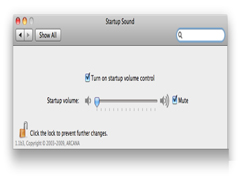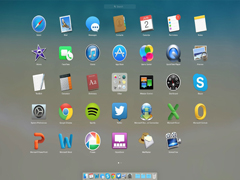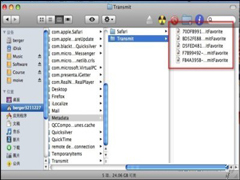MAC使用图像捕捉查看和管理iPhone照片的方法
时间:2023-04-17来源:系统屋作者:小兰
使用MAC管理自己的iPhone照片,是许多用户都会做的一件事,在MAC系统中也有许多应用程序和方法可以管理iPhone照片。今天小编就再交大家一种使用MAC“图像捕捉”程序管理iPhone照片的方法。

解决方法:
1.将iPhone连接到Mac电脑后,启动图像捕捉程序(位于“应用程序”文件夹里),在左边选择你的iPhone,右边立即显示出所有“相机胶卷”里的图片。
2. 在列表视图中,除了可以缩放的缩略图以外,每张图片均可直接查看常用的EXIF信息,如光圈、尺寸、解析度、焦距、快门、ISO等,包括地理位置坐标数据。甚至它还带有旋转照片和删除照片的功能。
PS:想要拷贝若干张照片应该怎么做呢?
第一步,选中要拷贝的照片。
第二步,在窗口下方选择目标文件夹。
第三步,按导入。
注意:点击窗口最左下角的按钮,会滑出一个小面板,其中包含一个选项是“导入后删除”,若想要在iPhone中保留原始照片就不要选中它。
这就是在MAC中如何使用“图像捕捉”程序管理iPhone照片的方法了,有需要或者是感兴趣的用户快去试试吧。
相关信息
-
-
2023-04-17
如何关闭Mac启动铃声 -
2023-04-17
Mac系统App Store出现不能删除的skitch更新信息怎么办? -
2023-04-17
MAC设置Time Machine备份文件大小技巧
-
-
Mac如何使用快捷键快速定位到桌面
我们有时经常需要在应用窗口和桌面之间切换,怎么才能快速的完成切换,是许多用户都想知道的。今天小编就告诉大家一个简单实用的方法。 解决方法: 一些用户发现往往点击选择文件按钮之后,默认的指向目录并不是桌面,需要手动...
2023-04-17
-
MAC如何查找Transmit备份的数据
MAC用户喜欢在重装系统前使用Transmit备份一些电脑中重要的数据,不过在重装完系统之后,却又找不到Transmit将数据备份在哪里。对于这个问题,我们该怎么解决呢? 解决方法: 1. 打开用户 2. 点击进入资源库 3. 点击进入Caches...
2023-04-17
系统教程栏目
栏目热门教程
人气教程排行
站长推荐
热门系统下载
- 172次 1 雨林木风 GHOST WIN7 SP1 X86 极速体验版 V2017.08(32位)
- 124次 2 萝卜家园 GHOST XP SP3 极速装机版 V2015.11
- 121次 3 电脑公司 GHOST XP SP3 专业装机版 V2016.10
- 96次 4 风林火山 GHOST WIN7 SP1 X86 经典装机版 V2017.06 (32位)
- 86次 5 萝卜家园 GHOST WIN7 SP1 X64 电脑城装机版 V2016.07 (64位)
- 67次 6 雨林木风 GHOST XP SP3 喜迎新年版 V2017.01
- 61次 7 深度技术 GHOST XP SP3 万能装机版 V2016.01
- 61次 8 雨林木风 Ghost XP SP3 完美装机版 2011.08